Cisco Firepower 6
Данное руководство описывает процесс настройки сбора и отправки событий модульной платформы безопасности Cisco Firepower в R-Vision SIEM.
Настройка Cisco Firepower
Устройства Firepower поддерживают возможность передачи событий с помощью службы syslog.
В экосистему Firepower входят следующие устройства:
-
Firepower Management Center (Firepower MC) — узел централизованного управления устройствами Firepower.
-
Firepower Next Generation IPS (Firepower NGIPS) — узел, исполняющий функции IPS.
-
Firepower Threat Defense (Firepower FTD) — узел, предотвращающий вторжения. Выполняет функции контроля и видимости приложений (Application Visibility and Controls, AVC), фильтрации URL, идентификации и аутентификации пользователей, а также защиты от вредоносных программ.
-
Cisco Adaptive Security Appliance (ASA) — межсетевой экран, выполняющий функции узлов, перечисленных выше (кроме MC). Также может выступать в качестве модулей для ASA. Инструкция по настройке Cisco ASA представлена по ссылке.
Алгоритмы подключения устройств через Firepower MC:
Настройка Firepower MC
Для настройки Firepower MC выполните следующие действия:
-
Войдите в веб-интерфейс Cisco Firepower MC.
-
Нажмите на кнопку
и перейдите на вкладку configuration.
-
На вкладке Audit Log заполните поля:
-
Send Audit Log to Syslog — установите значение Enabled.
-
Hosts (Up to 5) — введите адрес коллектора SIEM.
-
Facility — выберите категорию для событий, поступающих с устройства.
-
Severity — выберите уровень событий для отправки в SIEM.
-
Tag — введите Cisco MC.
Для полей Send Audit Log to HTTP Server и URL to Post Audit заполнение не требуется.
Рекомендуем предварительно проверить соединение, нажав на кнопку Test Syslog Server.
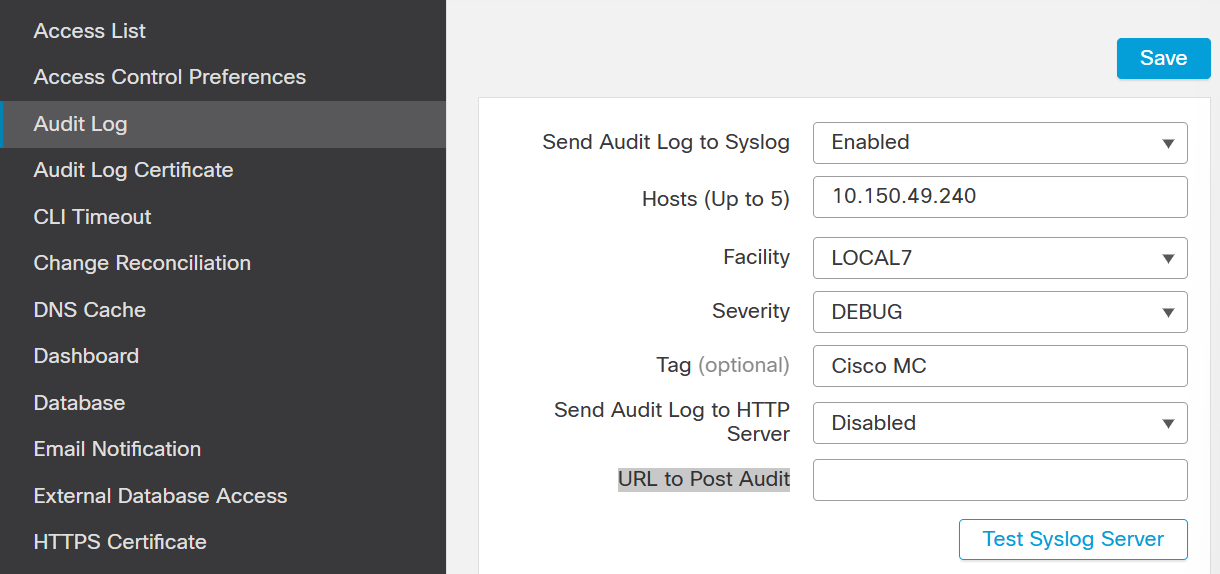
-
-
Нажмите на кнопку Save.
Настройка Firepower NGIPS
Для настройки Firepower NGIPS выполните следующие действия:
-
Перейдите в раздел Devices → Platform Settings.
-
Если для платформы еще не создана политика, создайте ее. Для этого:
-
Нажмите на кнопку New Policy.
-
Выберите тип платформы — Firepower Settings.
-
В появившейся форме заполните поля и выберите устройства Firepower NGIPS, с которых планируете передавать события в SIEM.
-
-
Перейдите на страницу настройки политики, нажав на кнопку
.
-
Перейдите в раздел Audit Log.
-
Заполните поля по аналогии с Firepower MC, заменив значение поля Tag на
Cisco NGIPS. -
Нажмите на кнопку Save.
Настройка Firepower FTD
Для настройки Firepower FTD выполните следующие действия:
-
Перейдите в раздел Devices → Platform Settings.
-
Если для платформы еще не создана политика, создайте ее. Для этого:
-
Нажмите на кнопку New Policy.
-
Выберите тип платформы — Threat Defense Settings.
-
В появившейся форме заполните поля и выберите устройства Firepower FTD, с которых планируете передавать события в SIEM.
-
-
Перейдите на страницу настройки политики, нажав на кнопку
.
-
Перейдите в раздел Syslog.
-
На вкладке Logging Setup установите флажки рядом со следующими опциями:
-
Enable Logging
-
Enable Logging on the failover standby unit
-
Send debug messages as syslogs
-
-
На вкладке Logging Destinations создайте точку отправки. Для этого выполните следующие действия:
-
Нажмите на кнопку Add и выберите следующие пункты:
-
Logging Destination — Syslog Servers.
-
Event Class - Filter on Severity и выберите уровень логирования.
-
-
Нажмите кнопку OK.
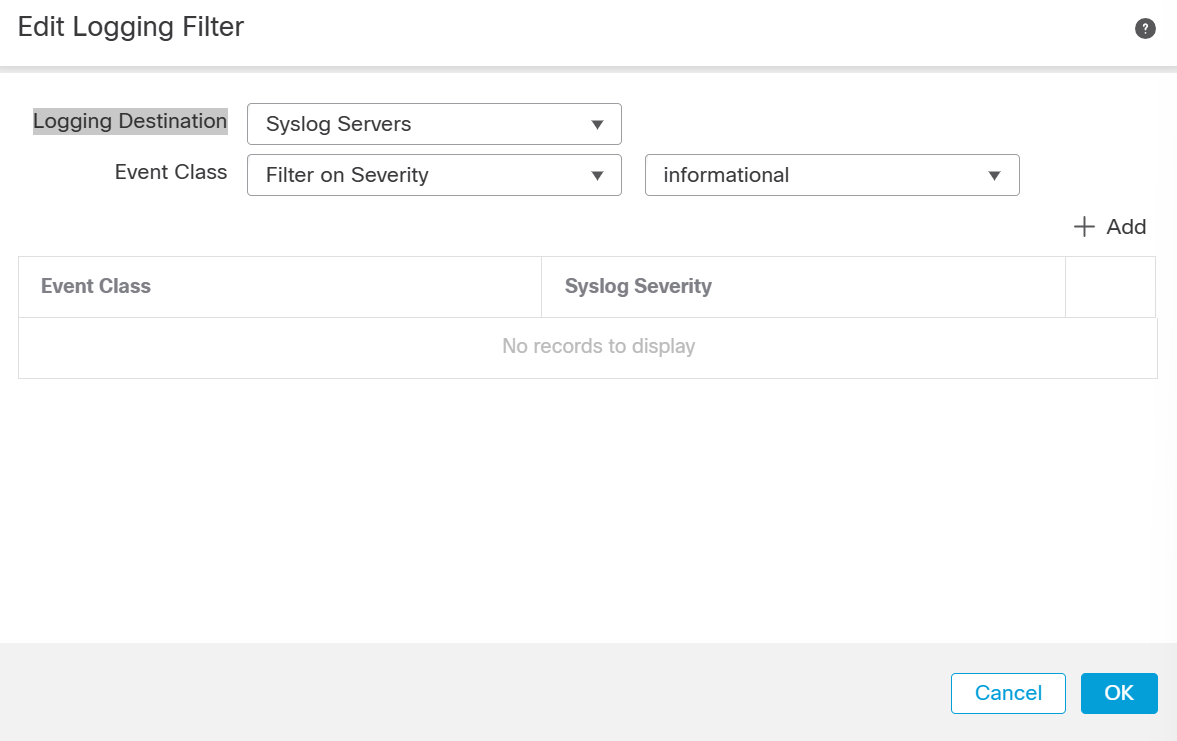
-
-
На вкладке Syslog Settings настройте следующие поля:
-
Facility — выберите категорию для событий, поступающих с устройства;
-
Enable Timestamp on Syslog Messages — включите;
-
Timestamp Format — выберите формат RFC 5424;
-
Enable Syslog Device ID — включите;
-
Host Name — выберите имя хоста.
-
-
На вкладке Syslog Servers создайте точку отправки. Для этого выполните следующие действия:
-
Нажмите на кнопку Add и заполните поля:
-
IP Address — выберите объект-хост, в котором указан IP-адрес коллектора или нажмите на
, чтобы создать объект типа host;
-
Protocol — протокол, настроенный на точке сбора коллектора SIEM;
-
Port — порт, слушаемый коллектором;
-
Reachable By — варианты управления сервером (выберите Device Management Interface).
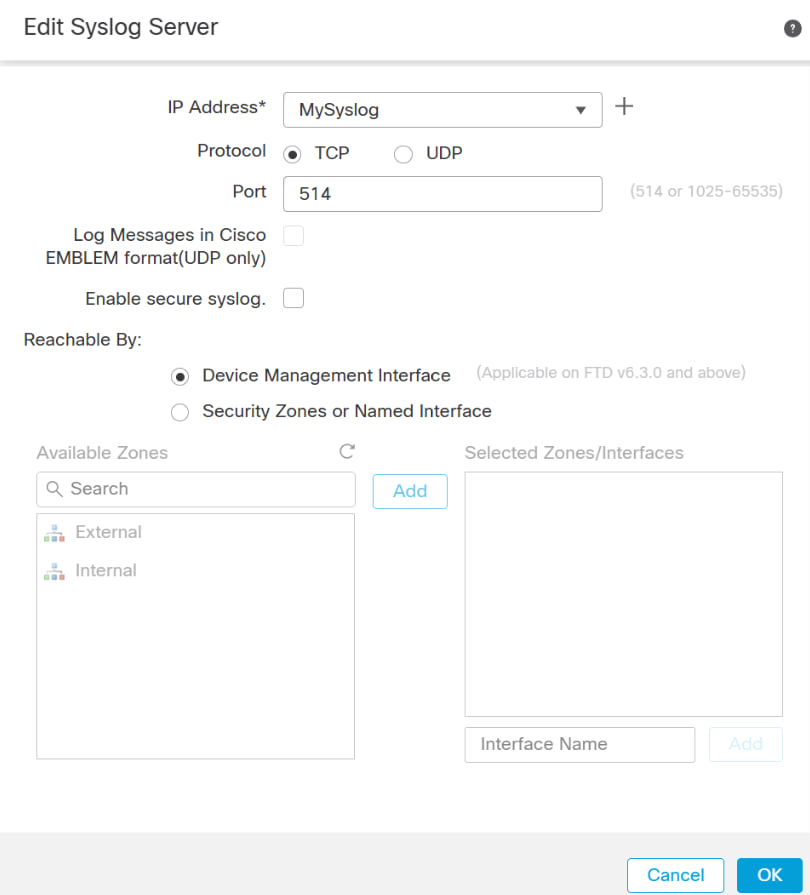
-
-
-
Нажмите на кнопку Save. После настройки политик перейдите на вкладку Deploy → Deployment, выберите все устройства и нажмите на кнопку Deploy.
Настройка в R-Vision SIEM
Для интеграции источника с R-Vision SIEM выполните следующие шаги:
-
В интерфейсе R-Vision SIEM создайте новый конвейер в коллекторе.
-
Добавьте на конвейер элемент Точка входа со следующими параметрами:
-
Тип точки входа — Syslog;
-
Порт точки входа и Протокол — в соответствии с настройками на стороне syslog-сервера.
-
-
Добавьте на конвейер элемент Нормализатор с соответствующим правилом (id:RV-N-23). Соедините нормализатор с точкой входа.
-
Добавьте на конвейер элемент Конечная точка типа Хранилище событий. Соедините конечную точку с нормализатором.
-
Сохраните и установите конфигурацию конвейера.
Пример конфигурации конвейера

| Информацию о событиях Firepower можно посмотреть в официальной документации Cisco. |
Таблица маппинга
Таблица соответствия полей события для всех рассмотренных типов событий представлена по ссылке.





